Amazonビジネスへのログイン方法は?アカウント作成から手順付きで説明【無料】

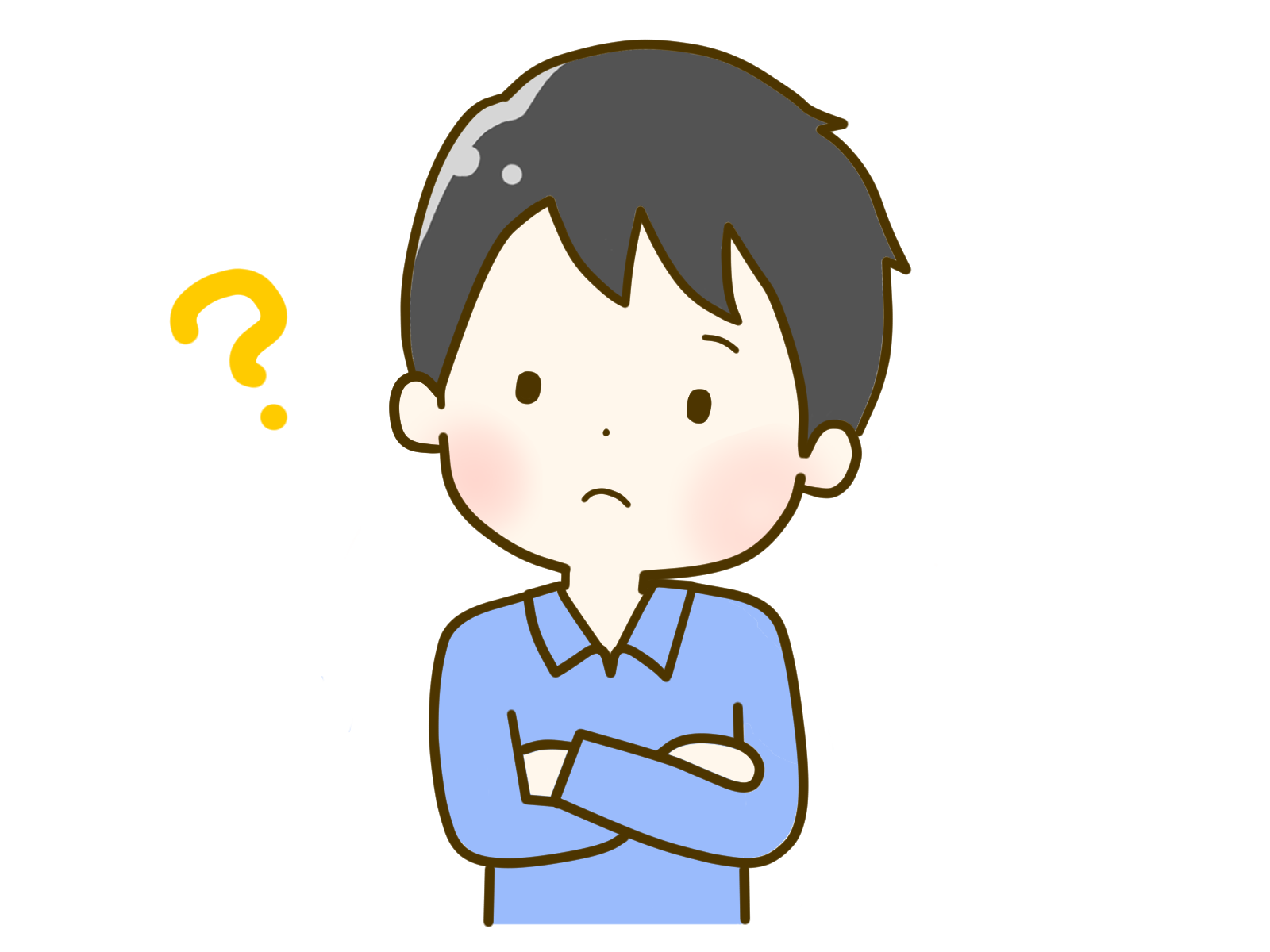
Amazonビジネスのアカウントの作り方が分かりません。
どうすればAmazonビジネスへログインできるのでしょうか
このようなお悩みを解決します
- Amazonビジネスへのログイン方法を画像付きで丁寧に解説します。
- Amazonビジネスで出来る便利なサービスについて紹介します。


Amazonビジネスは、会社のニーズに沿ってAmazonに法人向けの内容を追加した、法人・個人事業主様向けの新しいビジネス購買専門サイトです。
見積書を発行したり各部署ごとに請求書を発行したりなど、個人アカウントにはできない便利な機能が無料で利用できますので、会社でAmazonを購入されたことがあるなら導入する価値は十分にあります。



会社で一度でもAmazonを使う機会がある。そんな方にはAmazonビジネスを強くオススメします。
通常のAmazonを使うよりも簡単で、安く購入することが出来ますよ!
当記事ではAmazonビジネスへのログイン方法やアカウント登録方法を画像付きで説明します。
画面付きで解説しますので初めての方にも分かりやすく、導入までご説明します。
Amazonビジネスへのログイン方法はそのままAmazonへアクセスするだけ

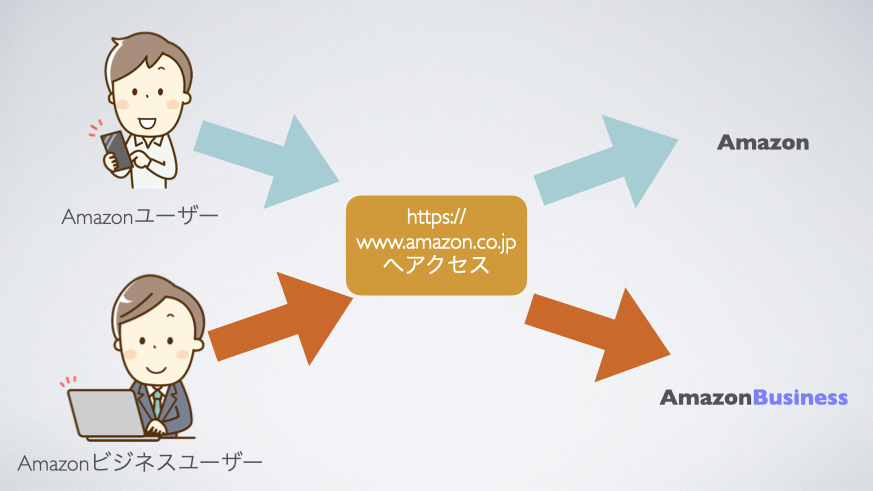
Amazonビジネスへのログイン方法は、そのままAmazon公式サイトにアクセスするだけ。
Amazonビジネスユーザーは自動的にAmazonビジネスへアクセスすることが出来ます。



Amazonに登録しているならAmazonへ、Amazonビジネスを登録しているならAmazonビジネスへ自動的にアクセスが切り替わります。
AmazonビジネスからAmazonアカウントに切り替える場合
アカウント情報をクリックし、「アカウントの切り替え」を選択します。
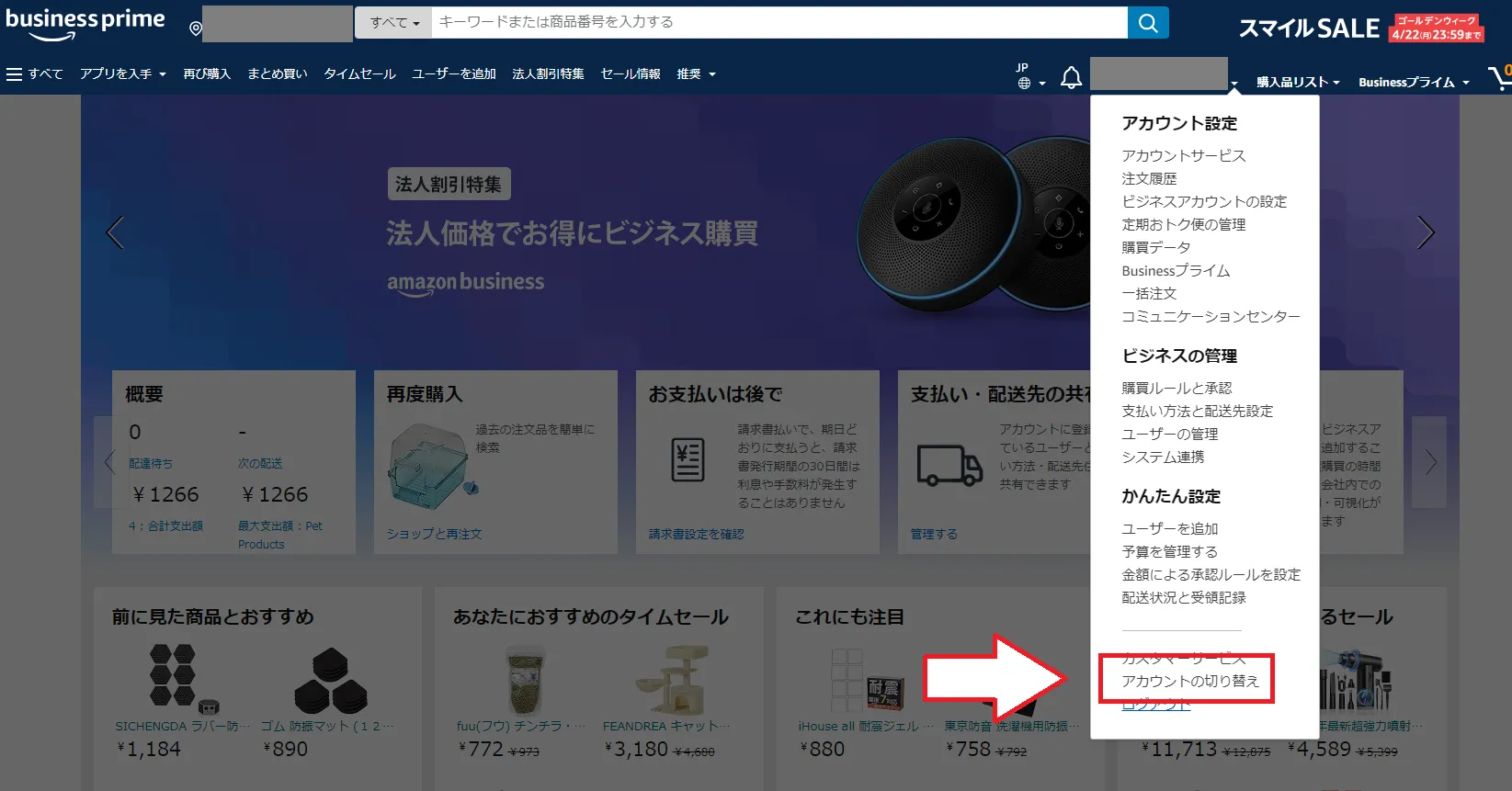
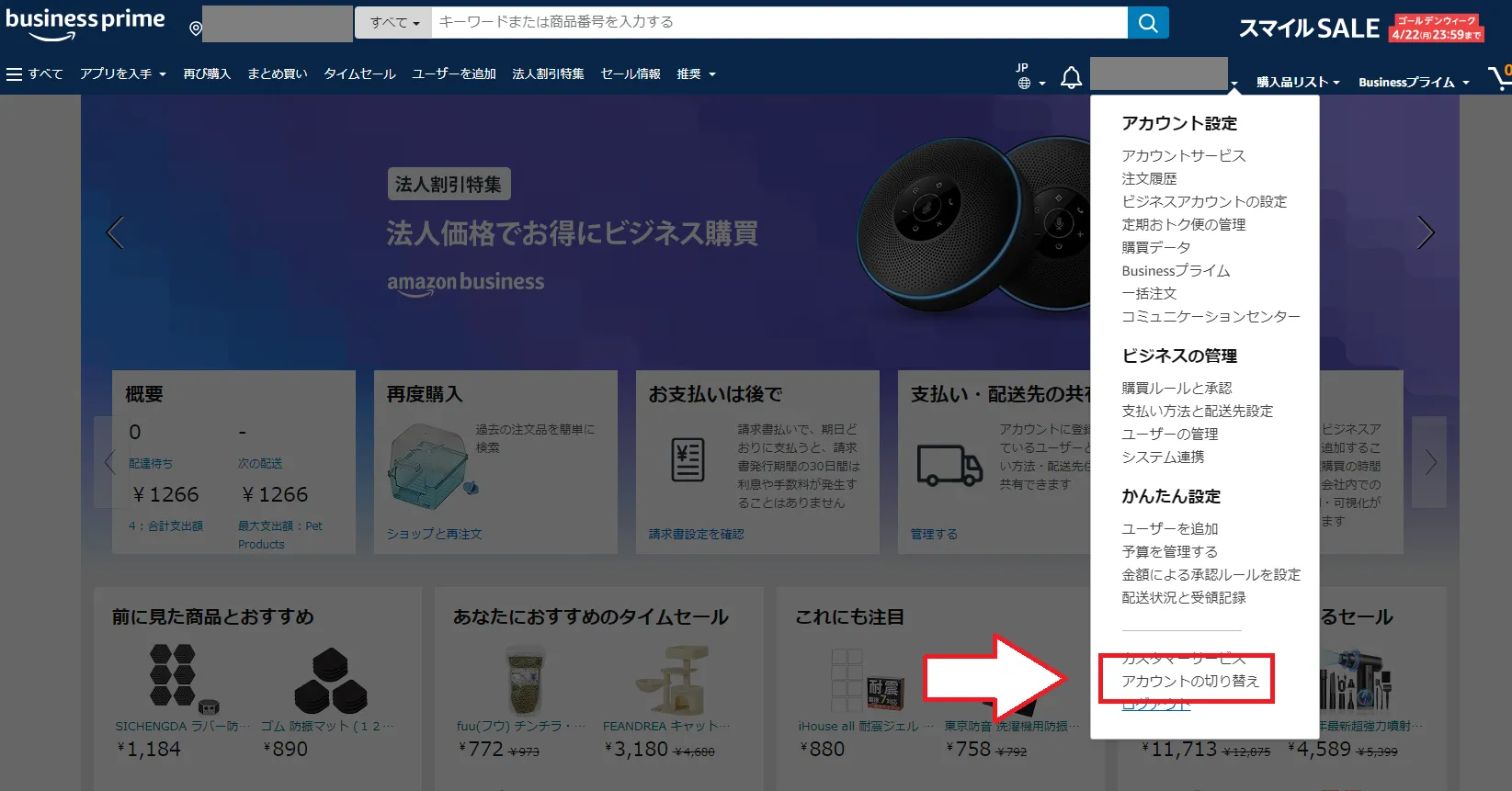
アカウント切替画面に移動するので、Amazonアカウントを選択しましょう。Amazonアカウントが無い場合は「アカウントの追加」で追加してください。
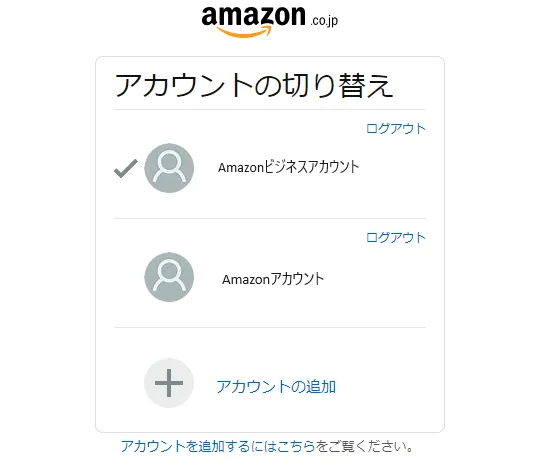
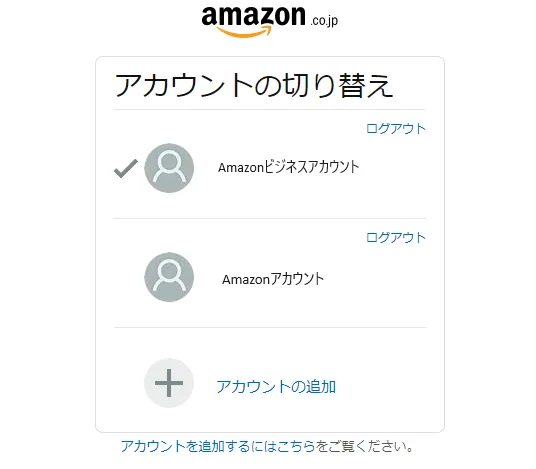



僕は事業用とプライベート用を使い分けているよ!
Amazonビジネスにログインする為のアカウント登録方法について


ここからはAmazonビジネスのアカウント登録方法について説明します。
まずは下記のリンクからAmazonビジネスのサイトへアクセスします
Amazonビジネスアカウント登録サイトにアクセスをしましょう
Amazonビジネス登録サイトです。ここから「無料登録はこちら」を選択しましょう
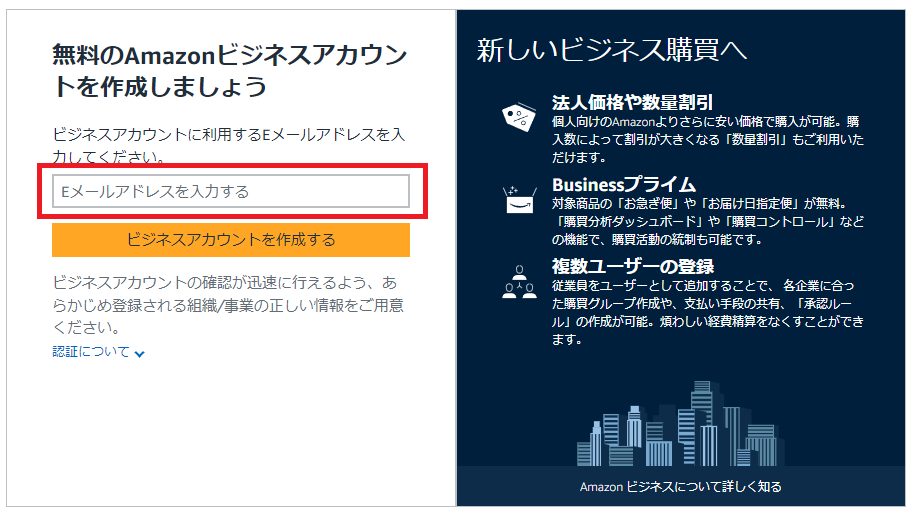
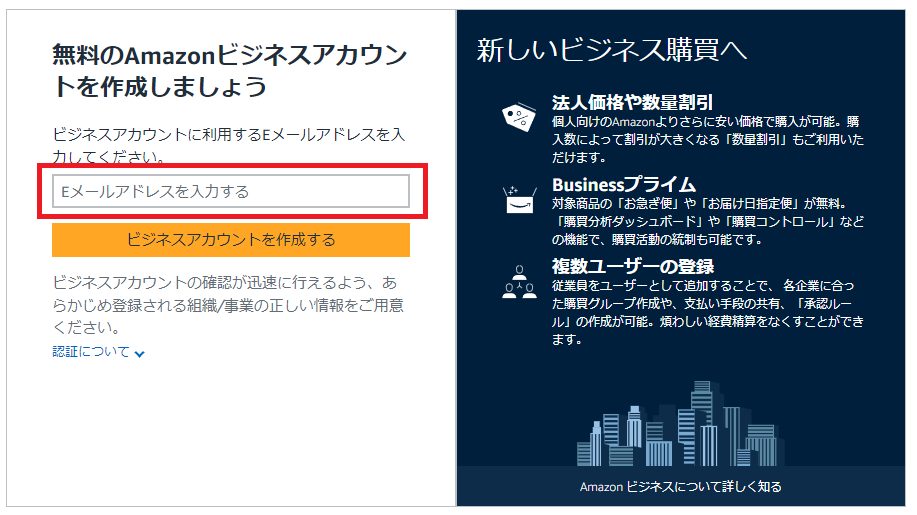
Amazonビジネスで登録したいメールアドレスを登録します。
すでにAmazonアカウントを登録しているかで作業が分岐するので気をつけましょう
Amazonアカウントを登録している・・・⇨ STEP 1 へ
Amazonアカウントを登録していない・・⇨STEP 2 へ



今使っているAmazonアカウントをAmazonビジネスと連携したい方はSTEP1
新規にメールアカウントを登録したい方はSTEP2へ
STEP1 Amazonアカウントを登録している
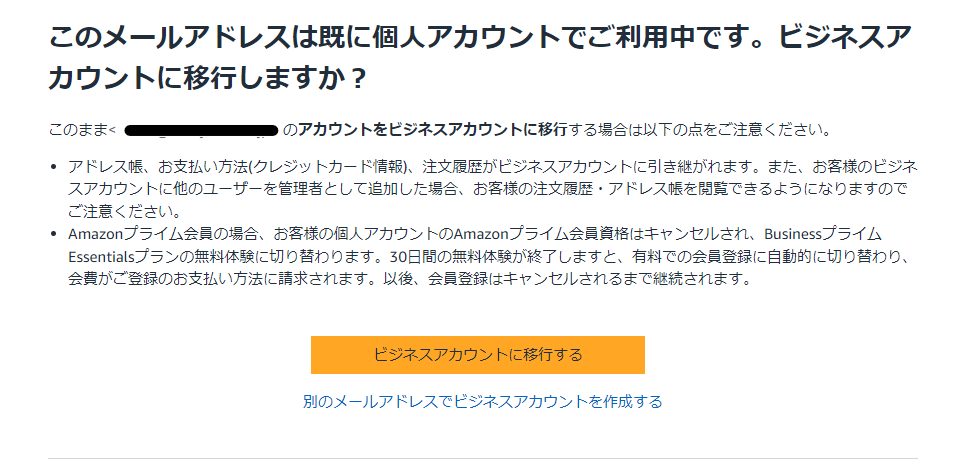
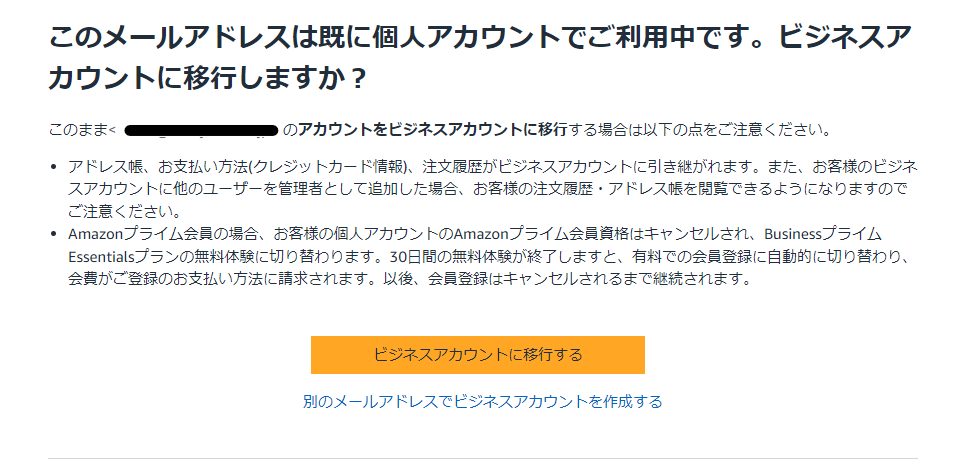
入力したメールアドレスがAmazonアカウントに登録されている場合は、ビジネスアカウントへ移行しますか?とアナウンスされます。 Amazonプライムに登録されている方は自動的にBusinessプライムEssentialsプランへ切り替わります。



Amazonプライムなどを楽しみたい方は、新規にメールアドレスを作成しそちらでビジネスアカウントを作成するようにしましょう。
次からの作業で個人用のAmazonアカウントとAmazonビジネスを紐つけします。
個人アカウントをビジネスアカウントに移行する場合
現在のAmazonアカウントをAmazonビジネスアカウントと統合したい場合の設定を行います。


個人アカウントをビジネスアカウントに移行すると個人アカウントの情報をビジネスアカウントにそのまま移行します。個人アカウントで購入した履歴を見られたくない場合は【個人とビジネスで別々にアカウントを利用する】を選択しましょう
個人とビジネスで別々にアカウントを利用する
個人とビジネスで別々にアカウントを利用したい場合は右側を選択し、新しくAmazonビジネスアカウントに設定するEメールアドレスを選択しましょう


登録が終わればSTEP 3へ移動します。
STEP2 Amazonアカウントを登録していない方 「新規登録を行います」
STEP1で入力したメールアドレスがAmazonアカウントに登録されていない場合は下記画面となり、新しくアカウントの登録を行う必要があります。
名前・Eメールアドレス・パスワードを設定しましょう
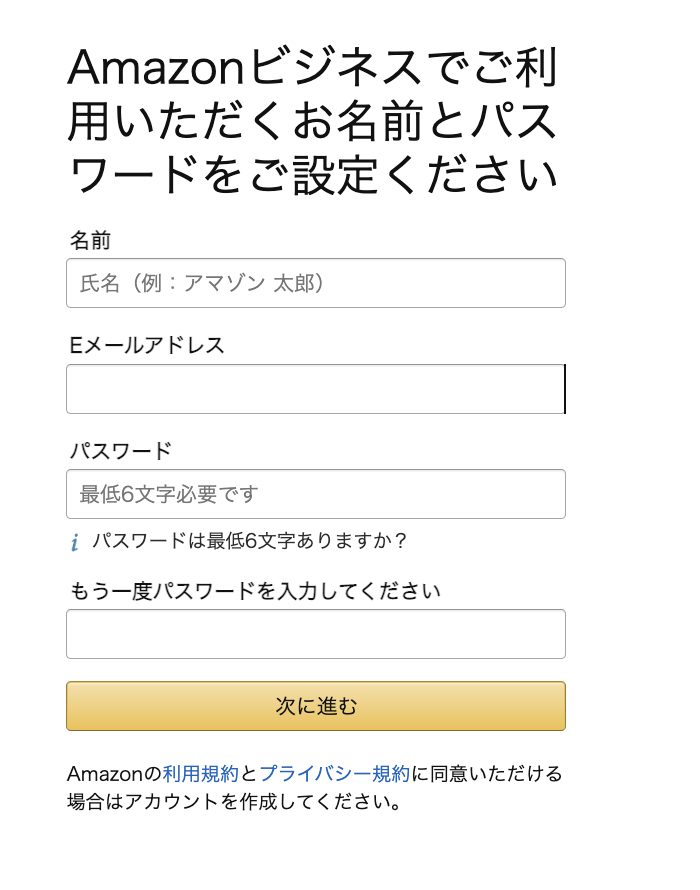
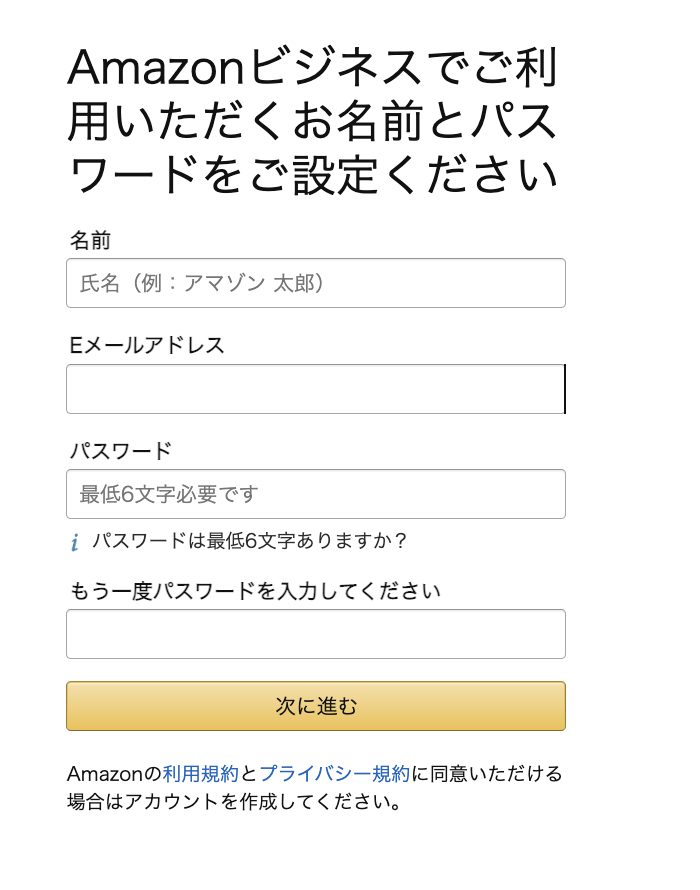


こちらで入力したパスワードはAmazonビジネスへログインする際に必要になります。
メモを控えておきましょう!
入力ができればSTEP3へ進みます。
登録したメールアドレスに確認用のコードが届きます。
さきほど設定したメールアドレスに6桁のコードが送られてきます。
これは本人確認を行うためのものです。メールを確認し、6桁のコードを入力しましょう

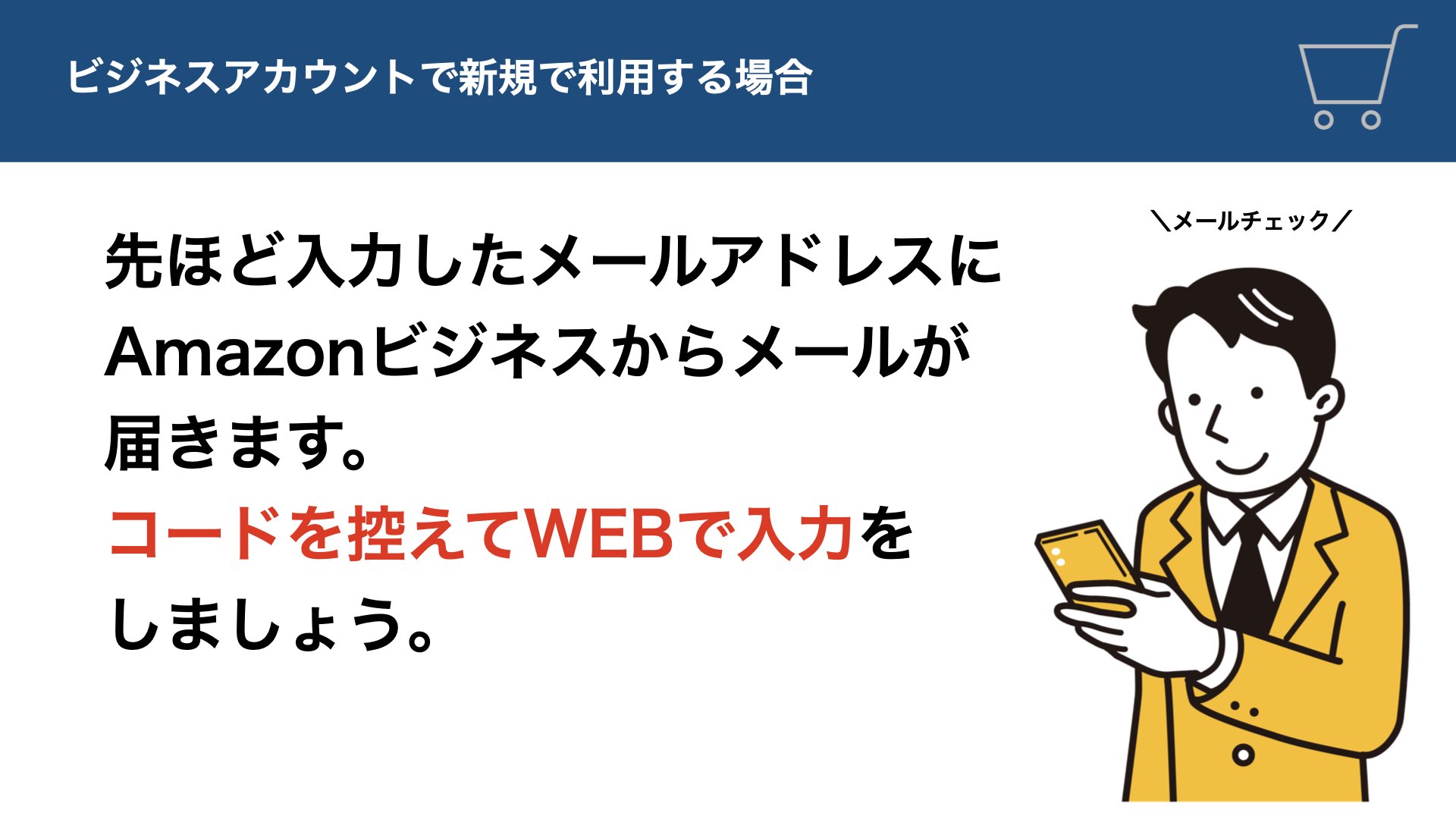
お客様情報を登録しましょう

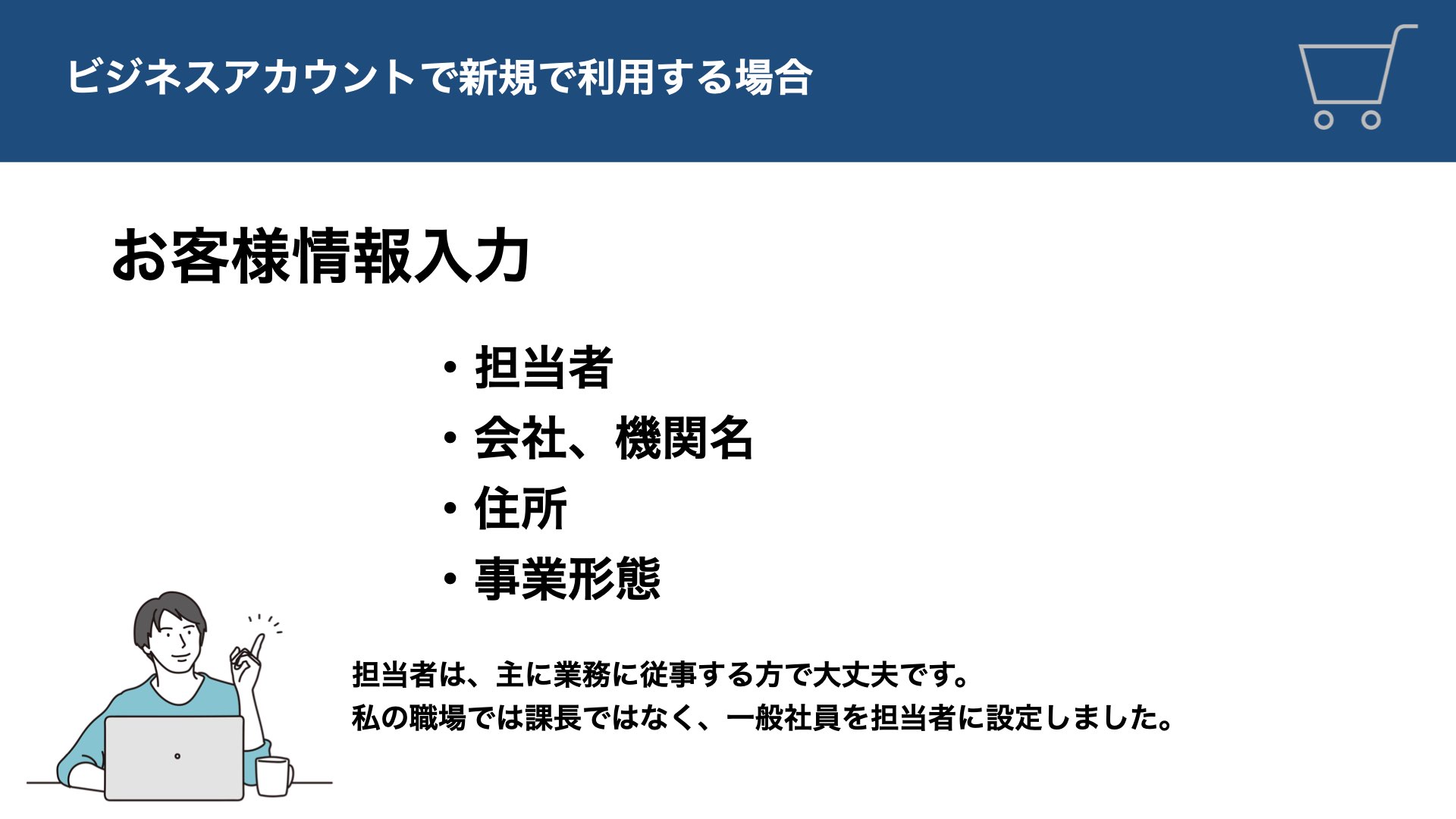
| ご担当者氏名 | あなたの名前を入力してください |
| 会社名・機関名 | 会社名・機関名を入力してください※略株不可 |
| 代表電話番号 | 平日繋がる電話番号を入力してください※本人確認の電話あり |
個人事業主はAmazonビジネス登録時に書類の提出が必要になるので注意

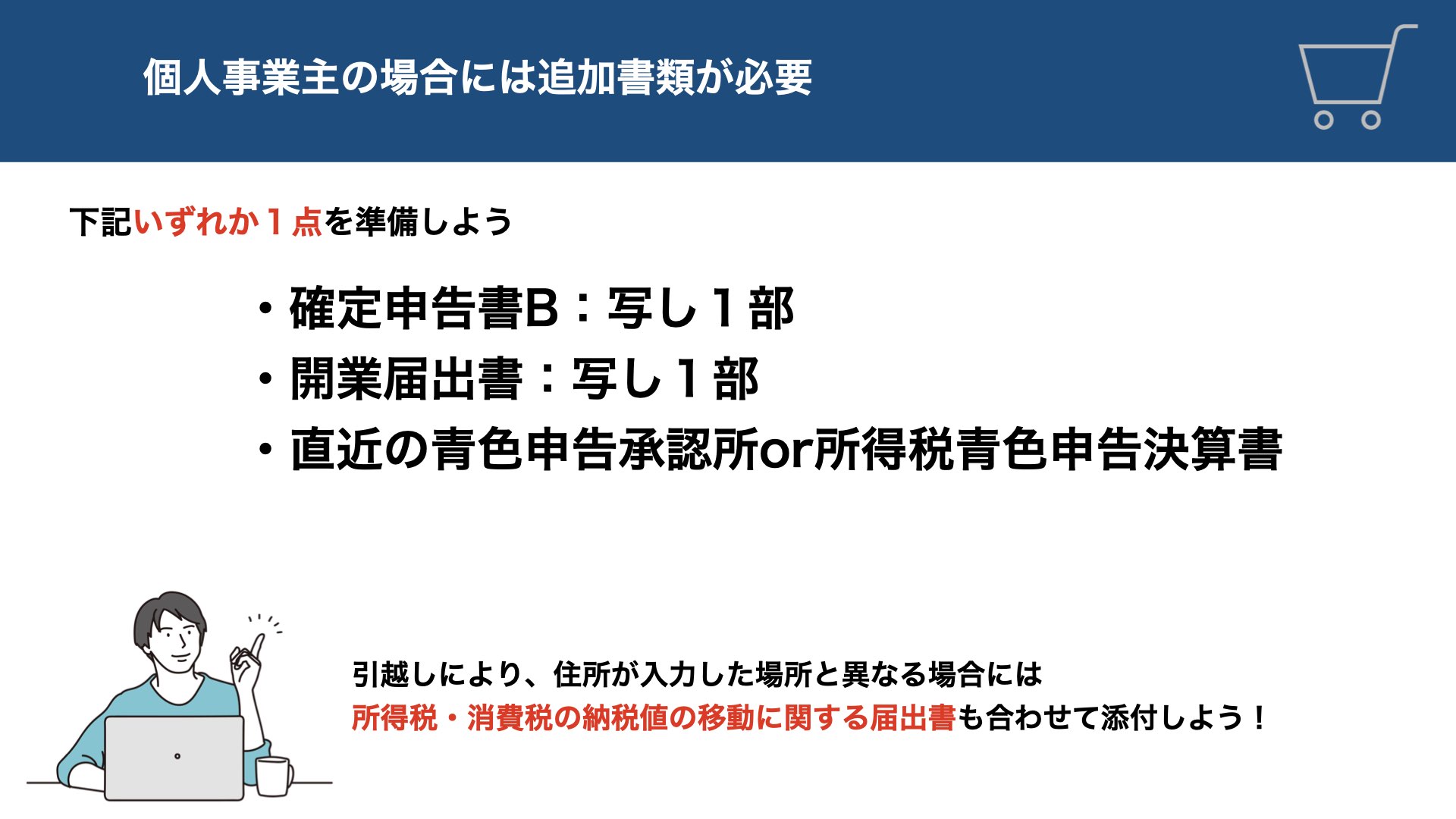
| 確定申告書B | 写し 1部 |
| 開業届出書 | 写し 1部 |
| 青色申告承認申請書 | 写し 1部 |
| 所得税青色申告決算書 | 写し 1部 |
上記のいずれかの一つが必要になります。PDFかJPEGにし、添付しましょう
以上で申請は終了です
Amazonビジネスの登録が完了です。申請後、登録したアカウントに下記のメールが届きます。

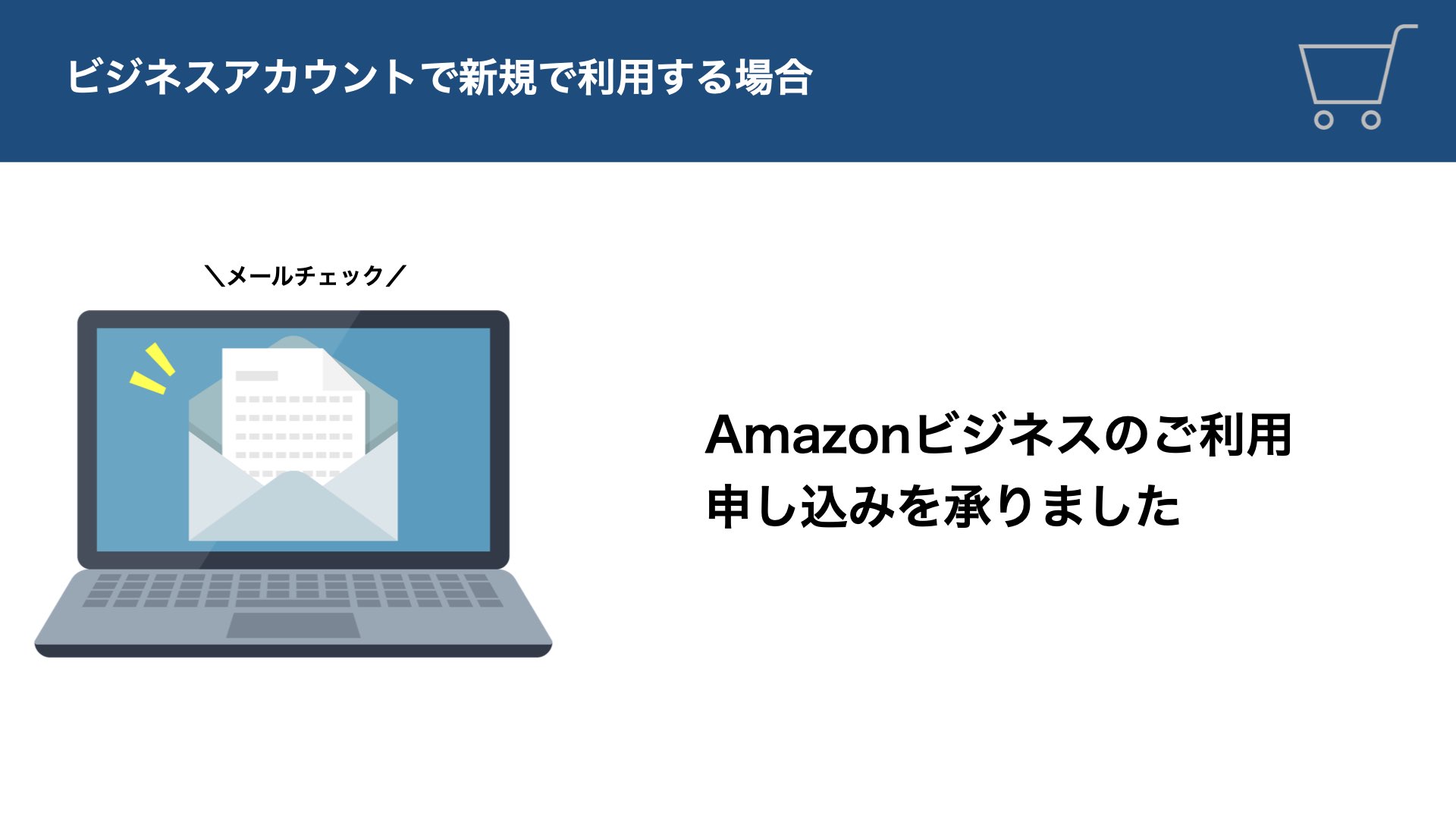
Amazonビジネスよりメールが届きました!
登録可否を確認しているところなので、後日連絡がくるとのことです。
メール内容で「なお、お客様情報について追加の確認が必要になる場合」と記載されていますが、これは軽い本人確認の電話なので電話を取れる状態にはしておきましょう
Amazonより申請結果が出るまで待ちます。


Amazonジャパンより上記の「代表電話番号」に登録した番号に電話が掛かってきます。
登録した際の本人確認を求められるので電話対応で答えましょう。







1時間ほどすれば登録が完了しますので、ログインできるようになります



このような電話のやりとりの感じでAmazonより本人確認が完
法人の場合(私の職場)には必要書類は不要で、電話連絡のみでした!
個人事業主の場合は、ある程度審査が必要になるので書類のアップロードが必要になります。
Amazonビジネスへログインが可能になります

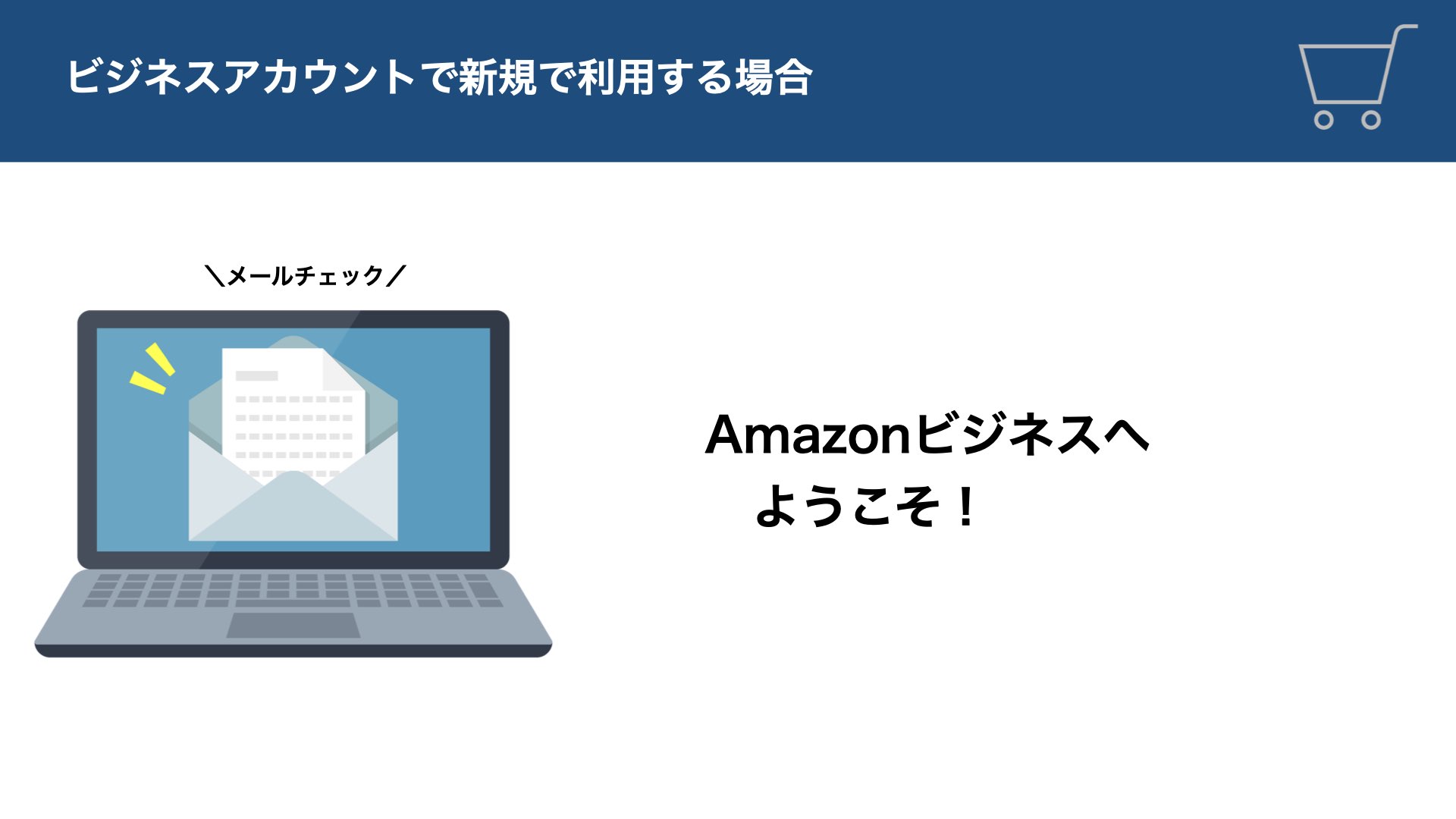
先ほど、オペレーターより電話があり、数分後すれば登録完了メールが届きます。
上記メールが届けばAmazonビジネスを開始準備ができました。
ログインし、Amazonビジネスを使って買い物を始めましょう
Amazonビジネスにはさらに便利なサービスがたくさん
Amazonビジネスには見積書を発行したり、請求書払いで経理業務の負担を軽減したりすることが出来ます。
さらに法人割引や数量割引など、お得に買い物をすることが出来るので経費を節約したりすることが出来ます。
こちらの記事も良ければご確認ください。
- Amazonビジネスで見積書を発行する方法とは?
- Amazonビジネスで請求書払い(銀行振込)を行う方法
- LINEWORKSとの連携でさらに効率的なお買い物を行う方法
- Amazonビジネスで納品書を発行する方法とは



わたしがAmazonビジネスを導入したきっかけは見積書を発行したいだけの理由でしたが他にももっと魅力的なサービスがあったので、登録してよかったです。
コロナ禍による新しい生活様式にもAmazonビジネスが役立ちました。
こちらは余談ですがコロナ禍により様々な仕事のやり方が当社でも変わりましたがAmazonビジネスでは新しい生活様式にも対応したグッズが多数取り扱っていますので、柔軟に対応することが出来たのもよかったですね!
- Amazonで購入できるテレワークお勧めグッズ
- 飛沫感染防止パネル(アクリルパネル)の見積書を簡単に発行できました
- サーモスタンド(非接触検温器)の見積書を簡単に発行する方法
- 抗原検査キットもAmazonビジネスなら法人価格でお得に購入できる
まとめ:Amazonビジネスにログインするのはとても簡単です。


以上がAmazonビジネスのアカウント登録方法になります。
Amazonビジネスを会社で導入することによって今まで不便だった備品購入が劇的に便利になります。
個人のアカウントをそのまま使うか使わないかの判断が迷うところはありますが、迷ったら新規メールアドレスで登録をすれば問題ありません。
Amazonビジネスは支払い方法を月末請求書払いにすることや、承認権限を与えたりと便利な機能が豊富です。
ぜひ社内でもAmazonビジネスを活用してみてはいかがでしょうか







コメント